Corrigir Halo Infinite Sem Ping para o Erro Detectado nos Centros de Dados
Publicados: 2022-11-23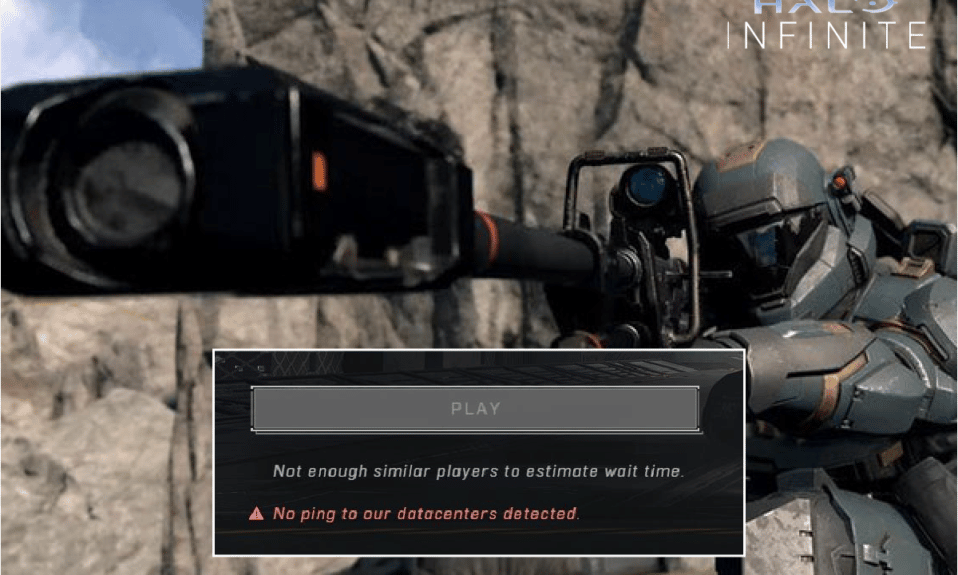
Halo Infinite é um dos famosos videogames de tiro multiplayer online. Embora tenha recebido críticas positivas durante seu lançamento, muitos usuários estão enfrentando Halo Infinite No Ping to Data Centers Detected Error em seu PC com Windows 10 ao fazer login no jogo. Este jogo requer uma boa conexão com a Internet e, se o seu PC não tiver, você enfrentará o erro Halo Infinite No Ping to Our Data Centers Detected Error. Agora, se você está tentando resolver esse problema no seu PC, este guia o ajudará a corrigi-lo.
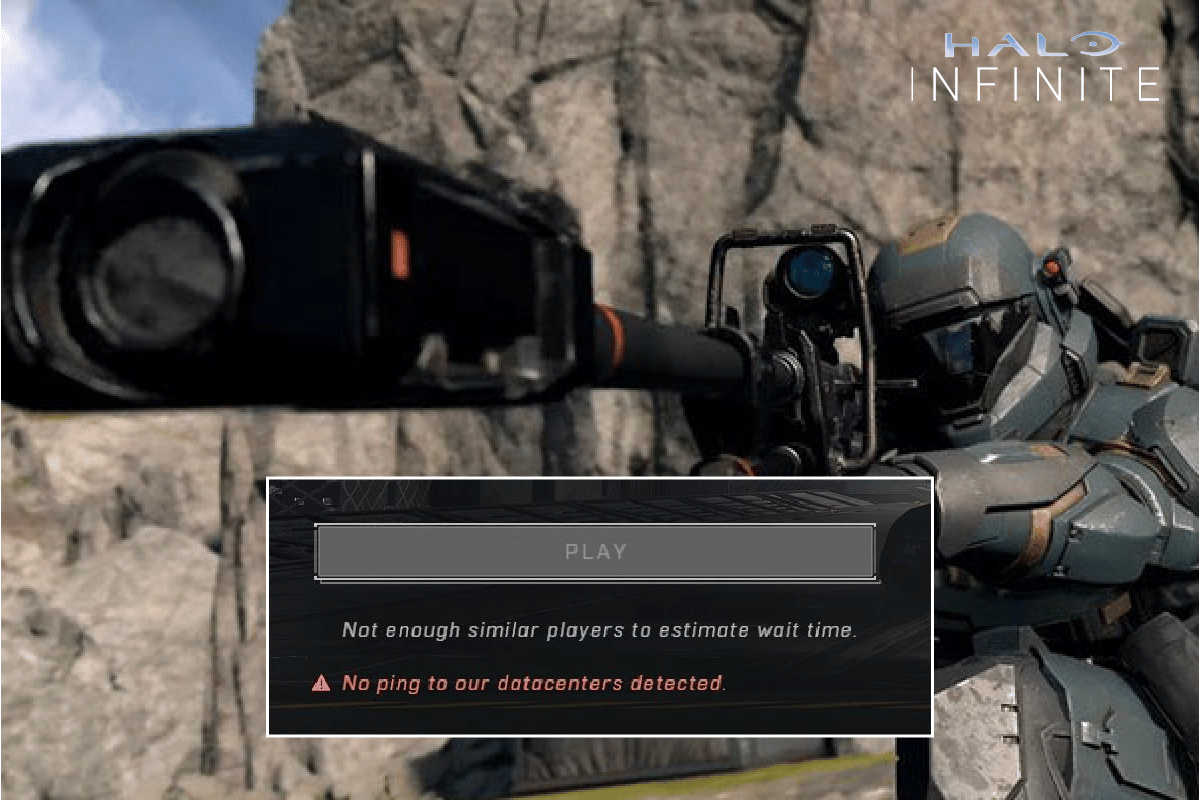
Conteúdo
- Como corrigir Halo Infinite No Ping to Data Centers detectado erro no Windows 10
- O que causa o erro detectado de Halo Infinite No Ping to Data Centers?
- Métodos básicos de solução de problemas
- Método 1: Execute o Halo Infinite como Administrador
- Método 2: Fechar aplicativos indesejados em segundo plano
- Método 3: alterar a prioridade do jogo
- Método 4: Definir alto desempenho
- Método 5: Atualize o jogo Steam & Halo Infinite
- Método 6: Desativar otimizações de tela cheia
- Método 7: desativar a sobreposição no jogo
- Método 8: Modificar configurações de arquivos DLC
- Método 9: Verifique a integridade dos arquivos do jogo
- Método 10: Atualize o DirectX
- Método 11: Reparar Microsoft Visual C++ Redistribuível
- Método 12: Reinstale o Microsoft Visual C++ Redistribuível
Como corrigir Halo Infinite No Ping to Data Centers detectado erro no Windows 10
Neste guia, mostramos os métodos possíveis para resolver o erro detectado de Halo Infinite sem ping em nossos data centers.
O que causa o erro detectado de Halo Infinite No Ping to Data Centers?
Se você está incomodado com o erro No Ping to Data Centers Detected Error no seu computador com Windows 10. Aqui estão algumas razões possíveis pelas quais você deve analisá-las cuidadosamente para resolver o problema.
- O PC não atende aos requisitos básicos do jogo.
- Algum outro programa em segundo plano está interferindo no jogo.
- Você está usando uma versão não verificada dos drivers.
- As configurações gráficas do jogo estão mal configuradas e os arquivos do cliente Steam estão corrompidos.
- Presença de malware e vírus
- A estrutura .NET e o sistema operacional não são atualizados para a versão mais recente.
- A versão do DirectX não está atualizada
- Overclocking e os servidores do jogo estão inativos.
- Quaisquer arquivos de instalação mal configurados ou corrompidos do jogo também causam o problema.
- Os arquivos redistribuíveis do Microsoft C++ não são compatíveis com o jogo e o PC.
Aqui estão alguns métodos possíveis de solução de problemas que ajudarão você a corrigir o erro detectado de nenhum ping para data centers. Siga-os conforme demonstrado na mesma ordem e, se tiver sorte, poderá obter uma solução para o seu problema nas primeiras etapas!
Métodos básicos de solução de problemas
A seguir estão os métodos básicos de solução de problemas para resolver o problema.
1. Verifique o status do servidor
Em primeiro lugar, reinicie o computador e verifique se isso funciona para você. Em seguida, você deve verificar se o servidor está ativo para o jogo Halo Infinite em sua página do Twitter. Se houver um problema com o servidor, basta aguardar algumas horas antes de tentar novamente. Se estiver ativo e você ainda enfrentar o erro, pule para os outros métodos.

2. Verifique os requisitos do jogo
Se você estiver enfrentando o problema discutido na inicialização, verifique os requisitos básicos do jogo e certifique-se de que seu PC os satisfaça.
- Requer um processador e sistema operacional de 64 bits.
- SO: Windows 10 RS5 x64.
- Processador: AMD Ryzen 5 1600 ou Intel i5-4440.
- Memória: 8GB RAM.
- Gráficos: AMD RX 570 ou Nvidia GTX 1050 Ti.
- DirectX: Versão 12.
- Armazenamento: 50 GB de espaço disponível.
3. Garanta a Conexão de Rede Adequada
Uma conexão de internet instável leva a um erro de detecção de nenhum ping para data centers. Além disso, se houver obstáculos entre o roteador e o computador, eles podem interferir no sinal sem fio e causar problemas de conexão intermitentes. Você pode executar um Speedtest para saber o nível ideal de velocidade de rede necessária para a conexão adequada.
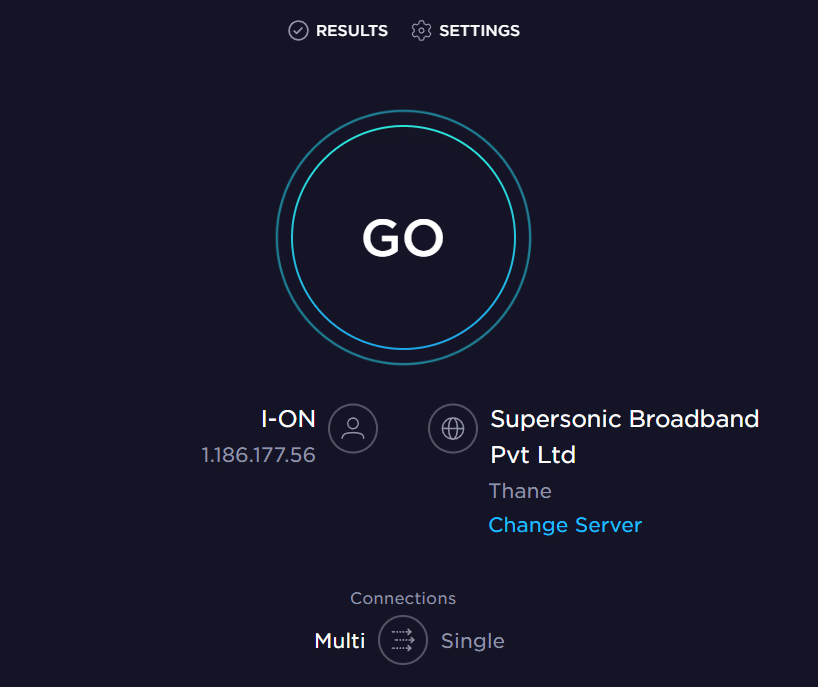
Certifique-se de que seu dispositivo atenda aos critérios abaixo.
- Encontre a intensidade do sinal da sua rede e se estiver muito baixo, limpe todas as obstruções no meio do caminho.
- Evite muitos dispositivos conectados à mesma rede.
- Sempre compre um modem/roteador verificado pelo seu Provedor de Serviços de Internet (ISP) e eles estão livres de conflitos.
- Não use cabos velhos, quebrados ou danificados. Substitua os cabos, se necessário.
- Certifique-se de que os fios do modem ao roteador e do modem à parede estejam estáveis e livres de interferências.
Se houver algum problema de conectividade com a Internet, consulte nosso guia Como solucionar problemas de conectividade de rede no Windows 10 para solucionar o mesmo.
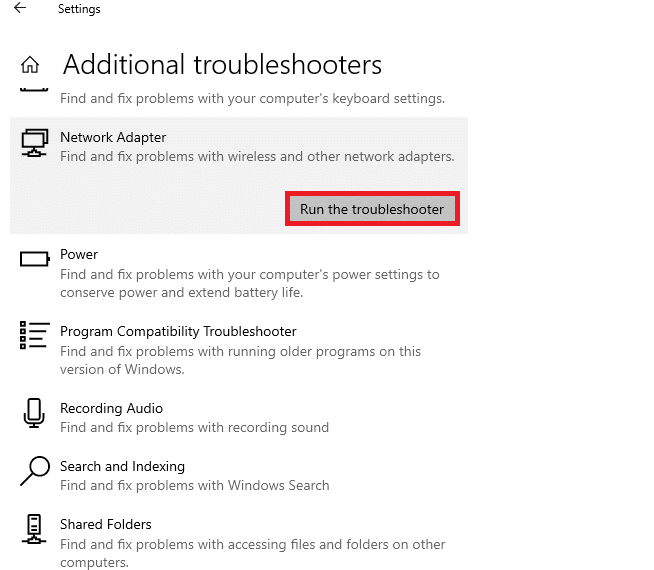
4. Pare de fazer overclock
- Todos os computadores de última geração são construídos com a opção de overclock, o que ajuda a produzir mais suco do que as especificações que você já possui. Executar a placa gráfica ou o processador mais rápido do que a velocidade padrão refere-se ao overclock.
- Quando isso acontecer, seu computador atingirá a temperatura máxima após um determinado tempo. O computador detecta isso e ajusta a velocidade do clock para a velocidade normal até que esfrie. A velocidade do clock é aumentada novamente depois que eles esfriam.
- Isso aumenta o desempenho do seu computador e é uma grande ajuda se você não tiver um computador poderoso.
- Deve-se notar que todos os jogos não suportam overclocking. O mesmo se aplica ao Halo Infinite. Portanto, você deve tentar desativar todo o overclock no seu computador e tentar iniciar o jogo. Se for iniciado bem, o problema está resolvido.
Leia também: Corrigir Ethernet não tem um erro de configuração de IP válido
5. Atualize o Windows
Você também pode erradicar bugs em seu computador e jogo atualizando seu sistema operacional. Sempre verifique se você atualizou seu sistema operacional Windows e se há atualizações pendentes em ação, use nosso guia Como baixar e instalar a atualização mais recente do Windows 10
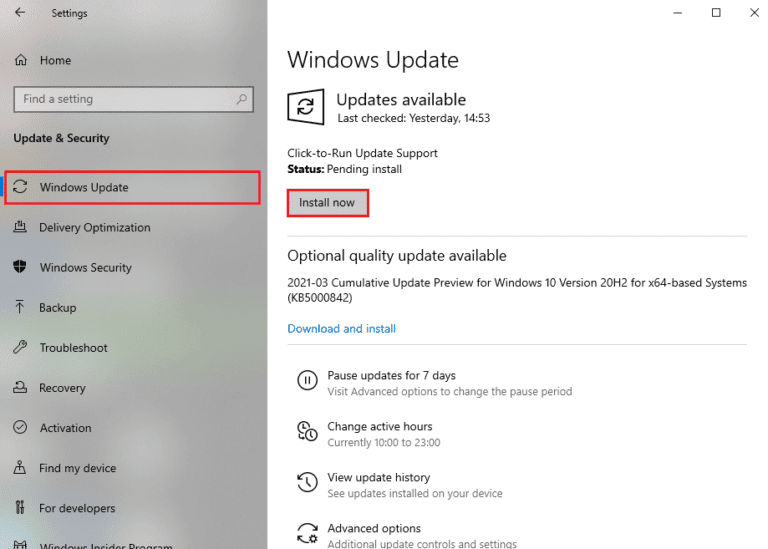
Depois de atualizar seu sistema operacional Windows, verifique se você pode se conectar ao servidor do jogo Halo Infinite sem erros.
6. Atualize os drivers gráficos
Halo Infinite, sendo um jogo graficamente intensivo, seu driver gráfico é essencialmente importante para sua experiência de jogo. Se os drivers estiverem desatualizados ou com defeito, certifique-se de atualizá-los. Você pode procurar as versões mais recentes de drivers em seus sites oficiais ou atualizá-los manualmente. Siga nosso guia 4 maneiras de atualizar drivers gráficos no Windows 10 para atualizar seu driver e verifique se você corrigiu o erro Halo Infinite No Ping to Data Centers Detected Error ou não.
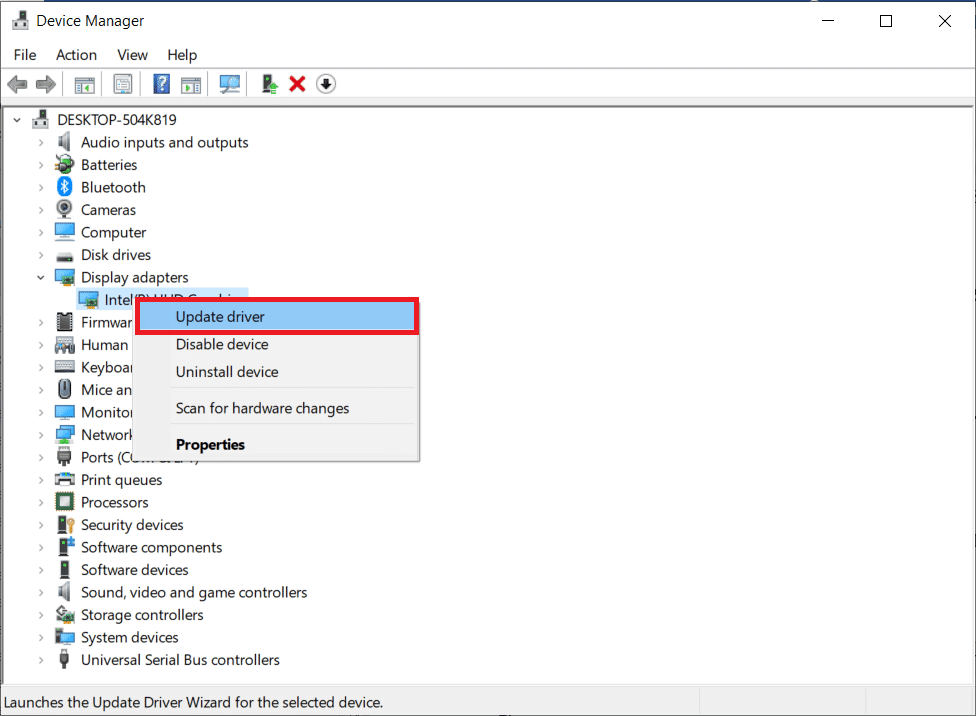
7. Reverter as atualizações do driver da GPU
Às vezes, a versão atual dos drivers da GPU pode causar o problema discutido e, nesse caso, você precisa restaurar as versões anteriores dos drivers instalados. Esse processo é chamado de reversão de drivers e você pode facilmente reverter os drivers do computador para o estado anterior seguindo nosso guia Como reverter drivers no Windows 10.
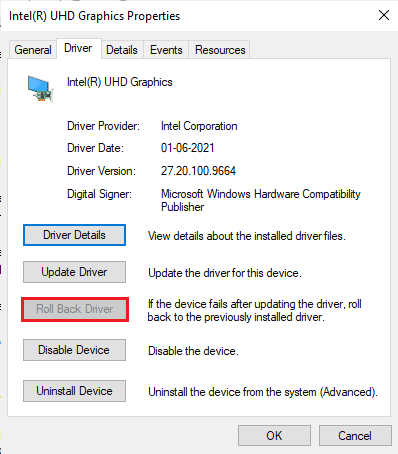
8. Reinstale os drivers gráficos
Se você ainda enfrentar o problema discutido após atualizar seus drivers gráficos, reinstale os drivers de dispositivo para corrigir quaisquer problemas de incompatibilidade. Existem várias maneiras de reinstalar drivers em seu computador. No entanto, você pode reinstalar facilmente os drivers gráficos conforme instruído em nosso guia Como desinstalar e reinstalar drivers no Windows 10.
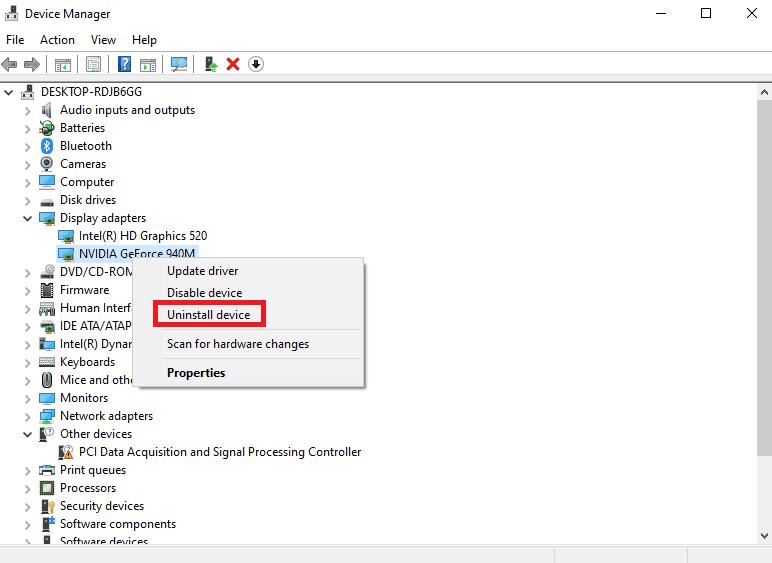
Depois de reinstalar os drivers da GPU, verifique se você pode acessar o Halo Infinite sem erros.
Leia também: Corrigir driver de gráficos Valorant travado no Windows 10
9. Desative temporariamente o antivírus (se aplicável)
Alguns programas antivírus incompatíveis instalados em seu computador causarão o erro discutido. Para evitar conflitos, você deve garantir as configurações de segurança do seu computador com Windows 10 e verificar se estão estáveis ou não. Para descobrir se o pacote de antivírus é o motivo do problema, desative-o uma vez e tente conectar-se a uma rede. Leia nosso guia sobre como desativar o antivírus temporariamente no Windows 10 e siga as instruções para desativar temporariamente o programa antivírus no seu PC.
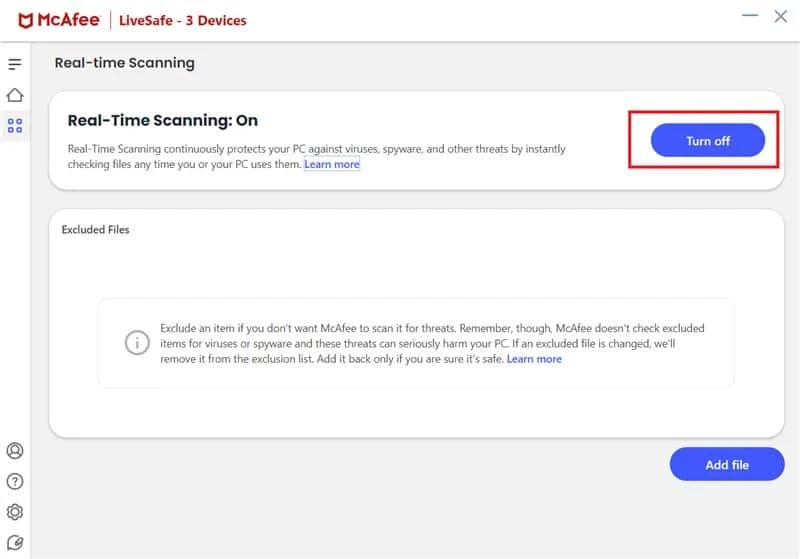
Se você tiver uma solução para o seu problema depois de desativar o programa antivírus no seu computador, é recomendável desinstalar o programa completamente do seu PC. Leia nosso guia Programas de desinstalação forçada que não serão desinstalados no Windows 10 para desinstalar o programa antivírus do computador.
10. Desative o Firewall do Windows (não recomendado)
Às vezes, o Firewall do Windows Defender em seu computador pode impedir que o jogo seja aberto devido a alguns motivos de segurança. Nesse caso, o Halo Infinite pode não abrir devido ao Windows Defender Firewall. Se você não sabe como desabilitar o Firewall do Windows Defender, consulte nosso guia Como desabilitar o Firewall do Windows 10 e siga as instruções fornecidas.
Você pode seguir este guia Permitir ou bloquear aplicativos por meio do Firewall do Windows para permitir o aplicativo.
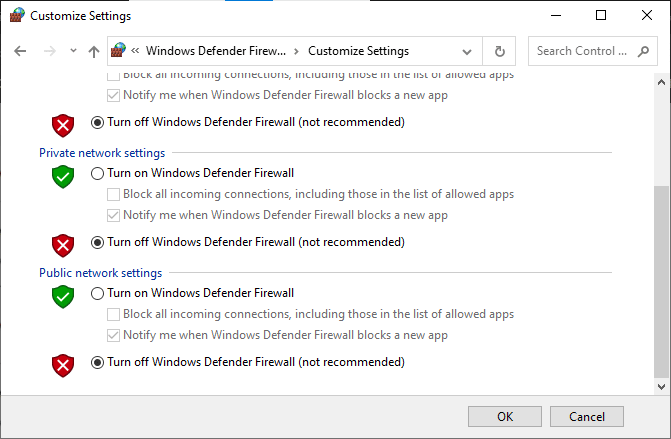
Certifique-se de ativar o pacote de firewall novamente após corrigir o problema, pois um computador sem um programa de firewall é uma ameaça.
11. Execute a verificação de malware
A presença de um ataque de vírus ou malware resultará em problemas de jogo em seu computador. Se, no caso, o ataque de vírus for muito grave, você não poderá se conectar a nenhum jogo online continuamente. Para resolver o problema, você deve remover completamente o vírus ou malware do seu computador com Windows 10.
Você é aconselhado a verificar seu computador conforme instruído em nosso guia Como executar uma verificação de vírus em meu computador?
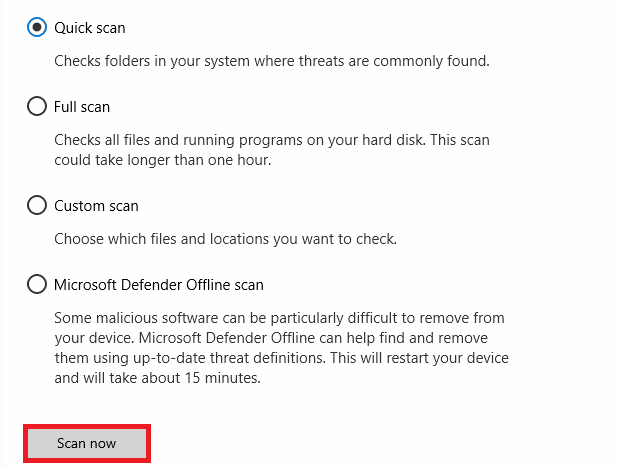
Além disso, se você deseja remover malware do seu computador, consulte nosso guia Como remover malware do seu PC no Windows 10. Depois de remover todos os vírus do seu computador, conecte-se ao jogo e verifique se o problema ocorre novamente.
Método 1: Execute o Halo Infinite como Administrador
Certas permissões e recursos só podem ser acessados se você tiver concedido direitos de administrador para o jogo Halo Infinite. Neste cenário, você pode corrigir Halo Infinite No Ping to Data Centers Detected Error seguindo as instruções listadas abaixo.
1. Clique com o botão direito do mouse no atalho do Halo Infinite na área de trabalho ou navegue até o diretório de instalação e clique com o botão direito nele.
2. Agora, selecione a opção Propriedades .
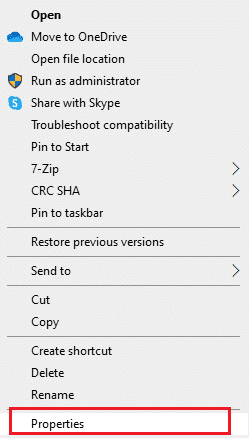
3. Em seguida, vá para a guia Compatibilidade e marque a caixa Executar este programa como administrador .
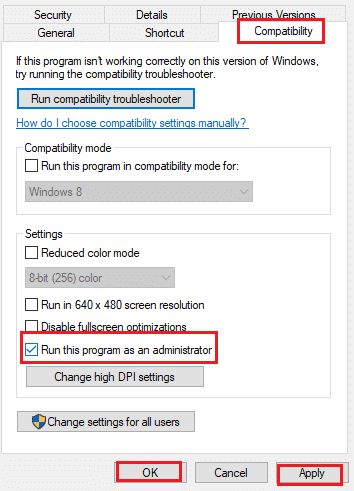
4. Finalmente, clique em Aplicar e OK para salvar as alterações.

Método 2: Fechar aplicativos indesejados em segundo plano
Vários processos em segundo plano em execução no seu PC podem interferir nos processos do Halo Infinite. Esses programas podem contribuir para a questão discutida. Siga nosso guia Como finalizar tarefas no Windows 10 para sair de todos os processos em segundo plano.
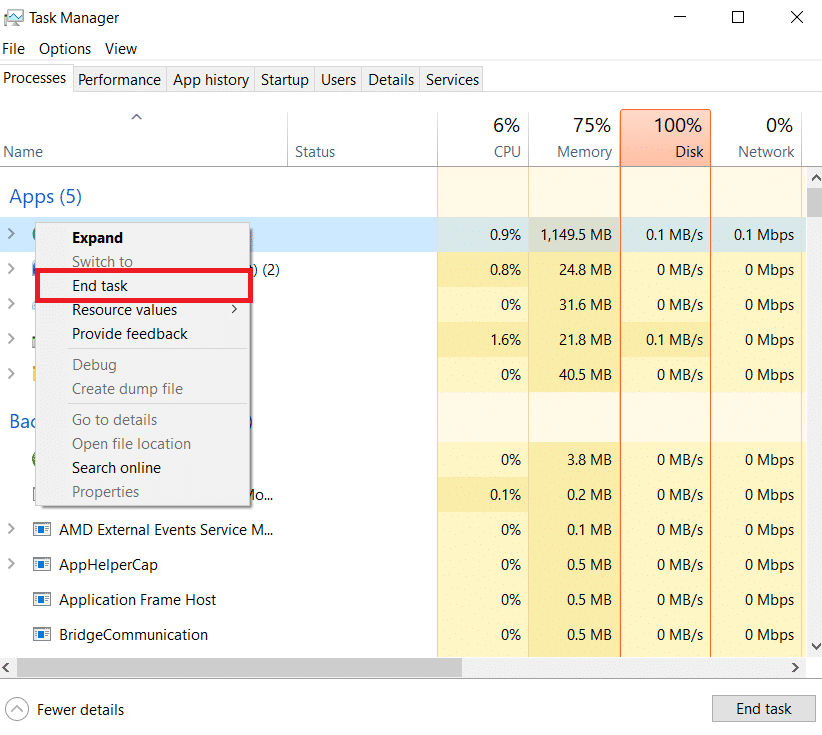
Leia também: Corrija o Halo Infinite, todos os membros do Fireteam não estão na mesma versão no Windows 11
Método 3: alterar a prioridade do jogo
A preferência de um aplicativo ou processo informa ao computador a importância e se deve ter preferência sobre os outros na alocação de recursos. A prioridade de cada aplicativo é normal, exceto os processos do sistema, por padrão. O Halo Infinite pode apresentar o erro se não obtiver recursos suficientes.
1. Pressione as teclas Ctrl + Shift + Esc simultaneamente para abrir o Gerenciador de Tarefas .
2. Agora, procure o processo Halo Infinite.
3. Em seguida, altere a prioridade para Alta prioridade e verifique se isso funciona.
Observação: altere a prioridade com muito cuidado, pois alterar a prioridade do processo sem cuidado pode tornar seu sistema extremamente lento ou instável.
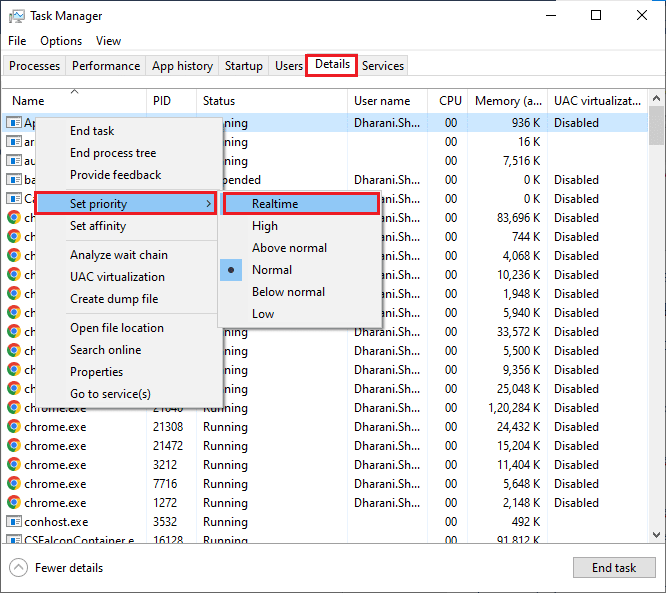
4. Feche o Gerenciador de Tarefas, reinicie o computador e verifique se o problema do Halo Infinite no Windows 10 foi resolvido.
Método 4: Definir alto desempenho
Você também pode otimizar seu jogo ao definir as configurações do plano de energia de alto desempenho. Esses planos de energia são desenvolvidos para gerenciar as configurações de energia em configurações portáteis. Siga as instruções abaixo mencionadas para usar as configurações do plano de energia de alto desempenho em seu computador.
1. Pressione as teclas Windows + I juntas para abrir as Configurações do Windows.
2. Agora, role a lista e clique em Sistema conforme destacado abaixo.
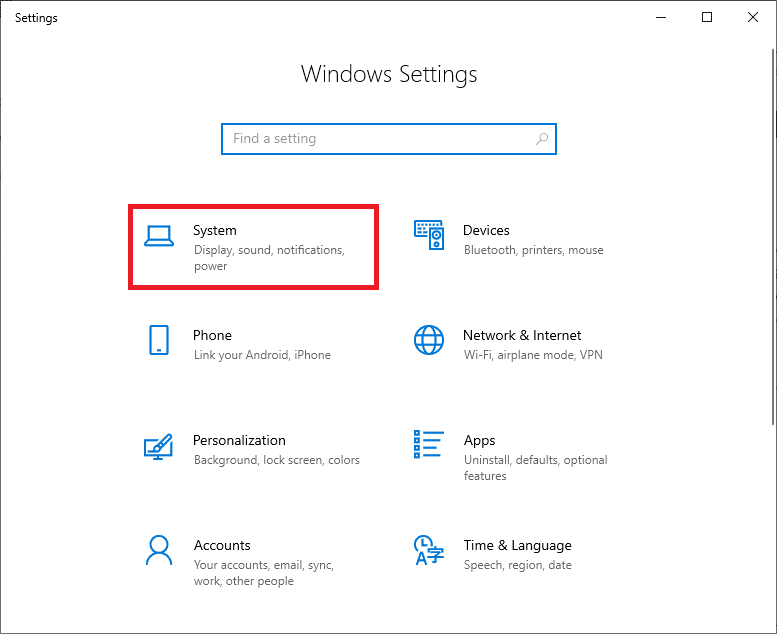
3. Agora, selecione a opção Energia e suspensão e clique em Configurações adicionais de energia em Configurações relacionadas .
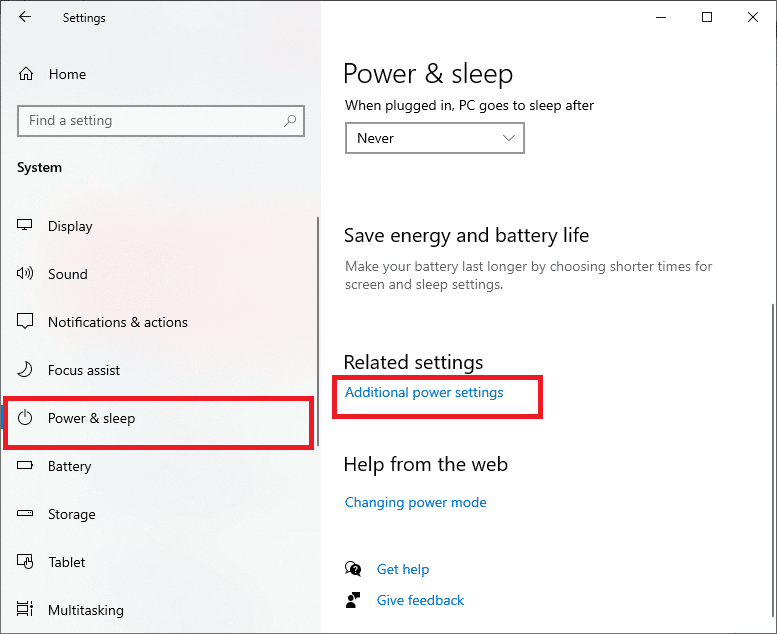
4. Agora, escolha a opção Alto desempenho em Planos adicionais Altos, conforme mostrado na figura abaixo.
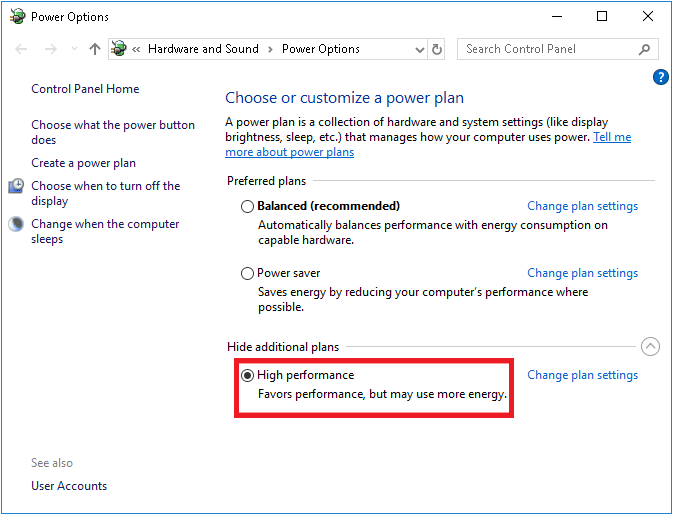
Agora que você otimizou seu sistema, verifique se corrigiu o erro detectado de Halo Infinite No Ping to Data Centers.
Leia também: Consertar não é possível inicializar a API do Steam no Windows 10
Método 5: Atualize o jogo Steam & Halo Infinite
Se você usar um aplicativo Steam desatualizado, não poderá acessar nenhum jogo sem problemas. Portanto, certifique-se sempre de usar uma versão atualizada do jogo Steam e Halo Infinite antes de iniciá-lo.
1. Pressione a tecla Windows e digite Steam . Em seguida, clique em Abrir.
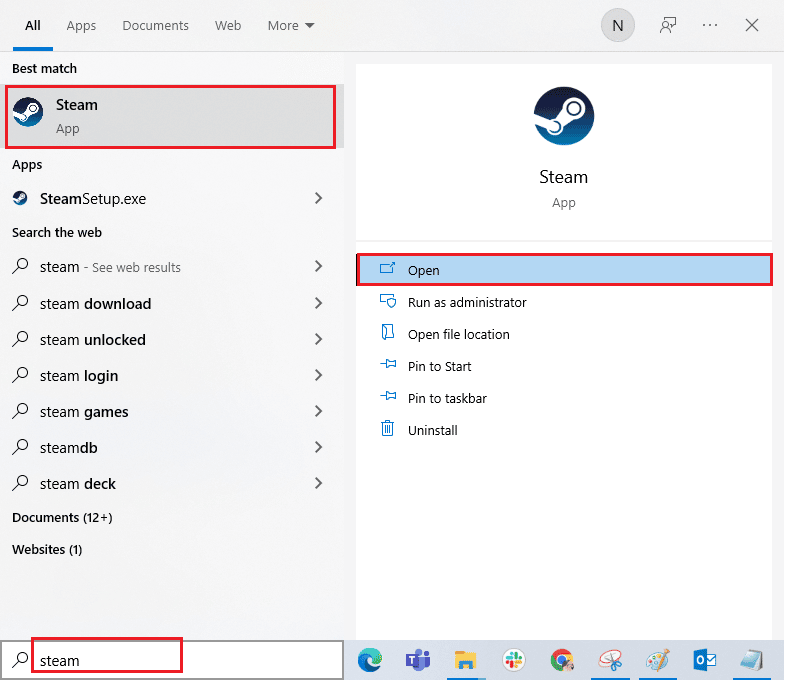
2. Agora, clique em Steam no canto superior esquerdo da tela, seguido de Check for Steam Client Updates… conforme destacado abaixo.
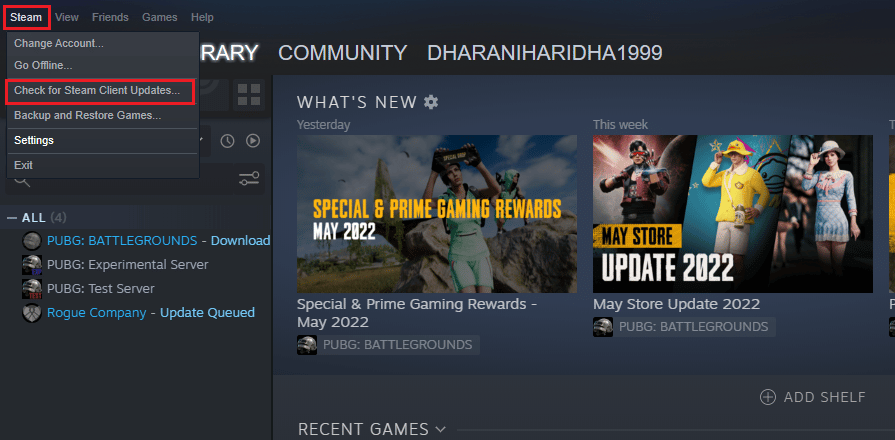
3. Se você tiver novas atualizações a serem baixadas, instale-as e certifique-se de que seu cliente Steam esteja atualizado .
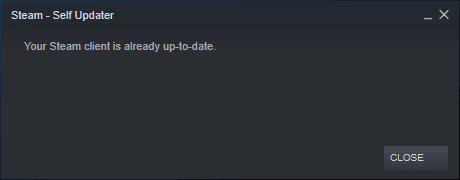
4. Agora, reinicie o Steam e verifique se o problema foi resolvido.
Da mesma forma, é sempre essencial que seu jogo seja executado em sua versão mais recente para evitar conflitos. Até que seu jogo seja atualizado, você não pode fazer login nos servidores do Halo Infinite com sucesso. Para atualizar seu jogo, siga os passos abaixo mencionados.
1. Inicie o Steam e navegue até BIBLIOTECA .
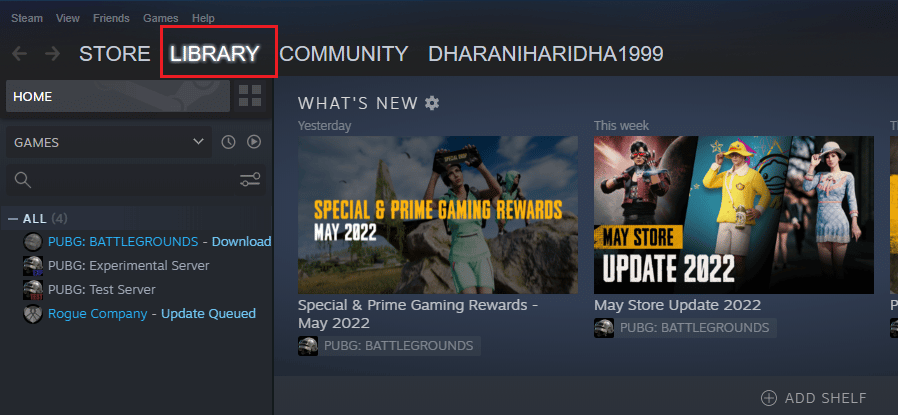
2. Agora, clique em HOME e procure por Halo Infinite.
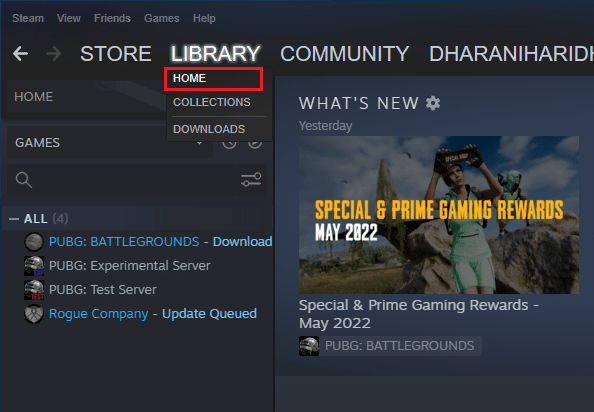
3. Em seguida, clique com o botão direito do mouse no jogo e selecione a opção Propriedades… .
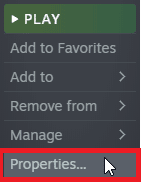
4. Agora, vá para a guia ATUALIZAÇÕES e verifique se há atualizações pendentes em ação. Nesse caso, siga as instruções na tela para baixar as atualizações mais recentes.
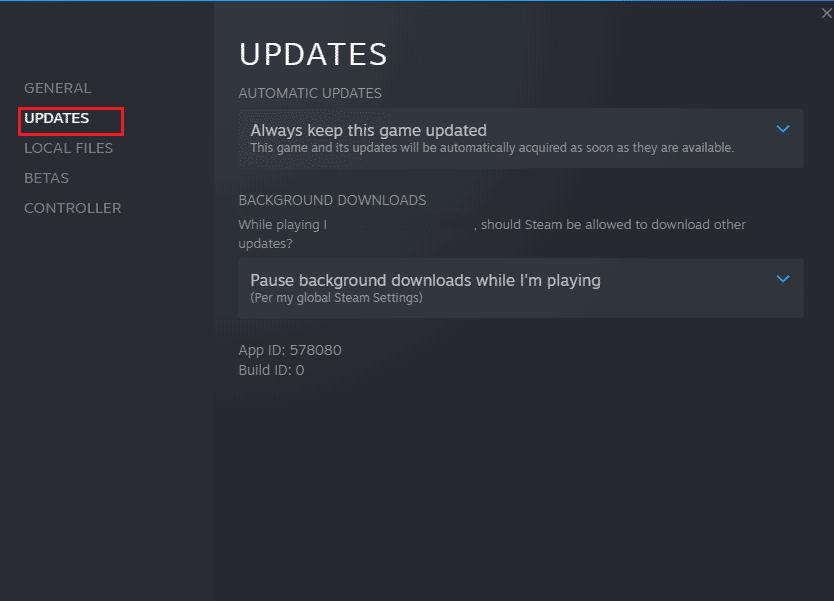
Leia também: Corrija o erro de bloqueio do arquivo de conteúdo do Steam
Método 6: Desativar otimizações de tela inteira
Poucos usuários sugeriram que desativar as otimizações de tela cheia no PC os ajudou a corrigir o erro detectado de Halo Infinite No Ping to Data Centers. Siga conforme as instruções.
1. Inicie o Steam e clique em BIBLIOTECA .
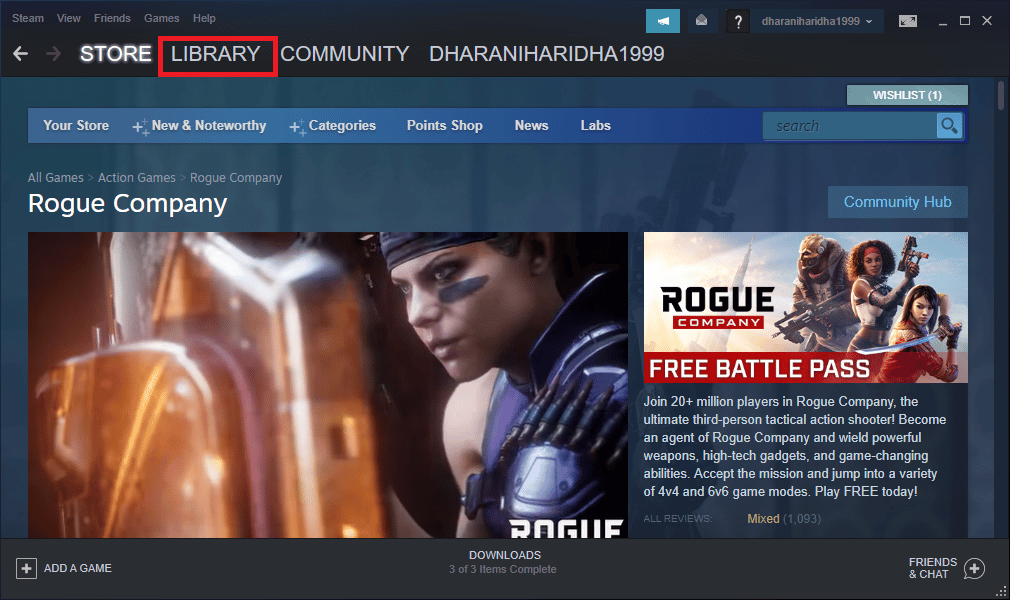
2. Agora, clique com o botão direito do mouse no jogo Halo Infinite e clique em Propriedades .
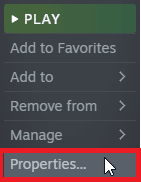
3. Agora, mude para a guia GERAL .
4. Na seção LAUNCH OPTIONS , para abrir o jogo no modo de janela, digite os seguintes parâmetros
–janela
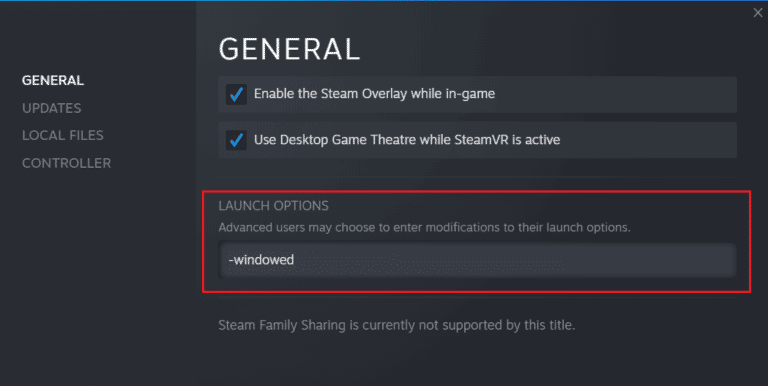
5. Agora, salve as alterações clicando em OK e saia da janela Propriedades.
6. Agora, reinicie o jogo e verifique se ele está sendo executado no modo janela. Caso contrário, navegue até SET LAUNCH OPTIONS … novamente e digite os seguintes parâmetros em vez do último parâmetro.
–windowed -w 1024
7. Agora, salve as alterações clicando em OK .
Este parâmetro definirá o jogo para ser iniciado no modo de janela.
Método 7: desativar a sobreposição no jogo
O Steam Overlay é um pedaço do Steam que permite aos usuários acessar a lista de amigos, navegador da web e permite compras no jogo. É uma ferramenta significativa, mas às vezes aciona o Halo Infinite No Ping to Our Data Centers Detected Error. Se você deseja resolver esse problema, desative a sobreposição de jogo do Steam seguindo as instruções em nosso guia Como desativar a sobreposição do Steam no Windows 10.
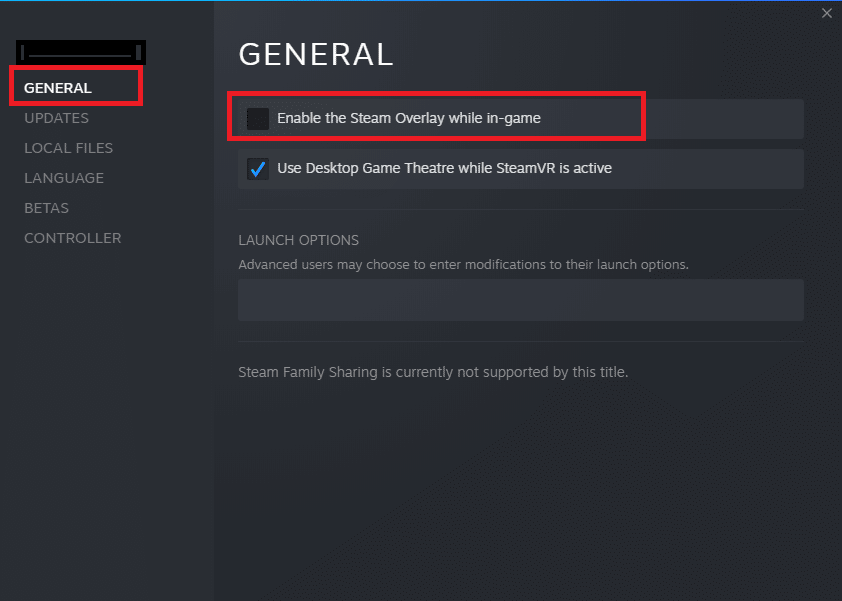
Por fim, reinicie o jogo e verifique se o problema foi resolvido.
Método 8: Modificar configurações de arquivos DLC
O Halo Infinite vem com muitos arquivos DLCs, mas muitos deles não funcionam bem na versão beta do Steam. Alguns usuários sugeriram desativar alguns arquivos DLC específicos, como Texturas de alta resolução para vários jogadores. Siga estas instruções para desativar esta configuração no seu PC com Windows 10.
1. Inicie o Steam e navegue até a BIBLIOTECA conforme instruído nos métodos acima.
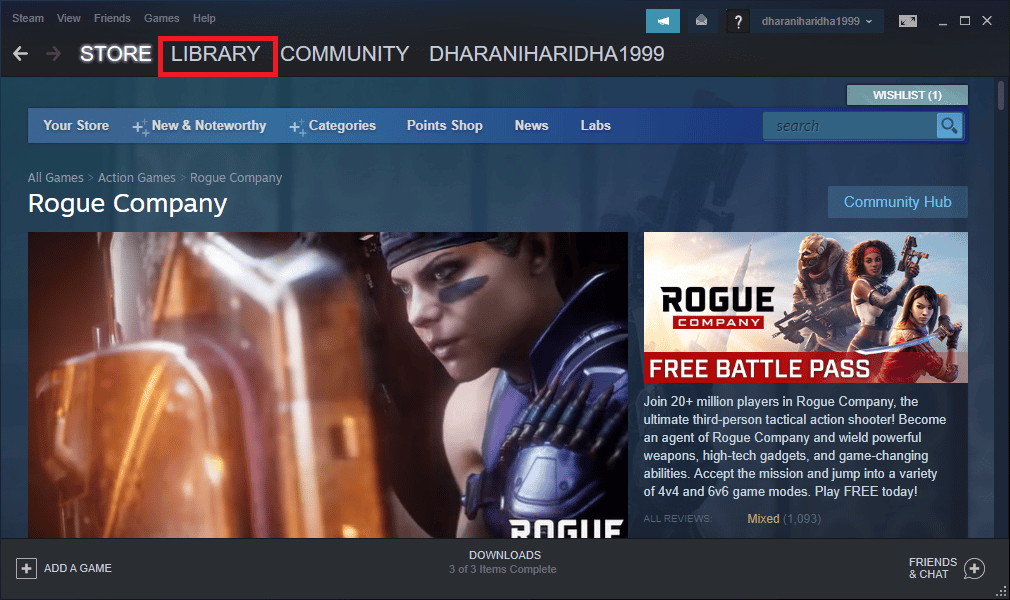
2. Agora, clique com o botão direito do mouse no jogo Halo Infinite e clique em Propriedades…
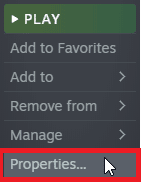
3. Agora, vá para o painel esquerdo e clique em DLC. Em seguida, desmarque a caixa ao lado de Multiplayer High-Res Textures.
4. Por fim, reinicie o jogo e verifique se consegue iniciá-lo sem problemas.
Leia também: Corrija o código de erro 118 do Steam no Windows 10
Método 9: Verifique a integridade dos arquivos do jogo
Vimos muitos casos em que os arquivos do jogo estão ausentes ou corrompidos ou com instalações incompletas. Os usuários também podem experimentar o Halo Infinite No Ping to Data Centers Detected Error se forem interrompidos pelo processo de atualização ou se os arquivos do jogo estiverem sendo movidos. Nesse método, você abrirá o Steam e usará a função integrada para verificar a integridade do jogo. Ele será substituído se o aplicativo encontrar algo. Siga as etapas discutidas em nosso guia, Como verificar a integridade dos arquivos do jogo no Steam.
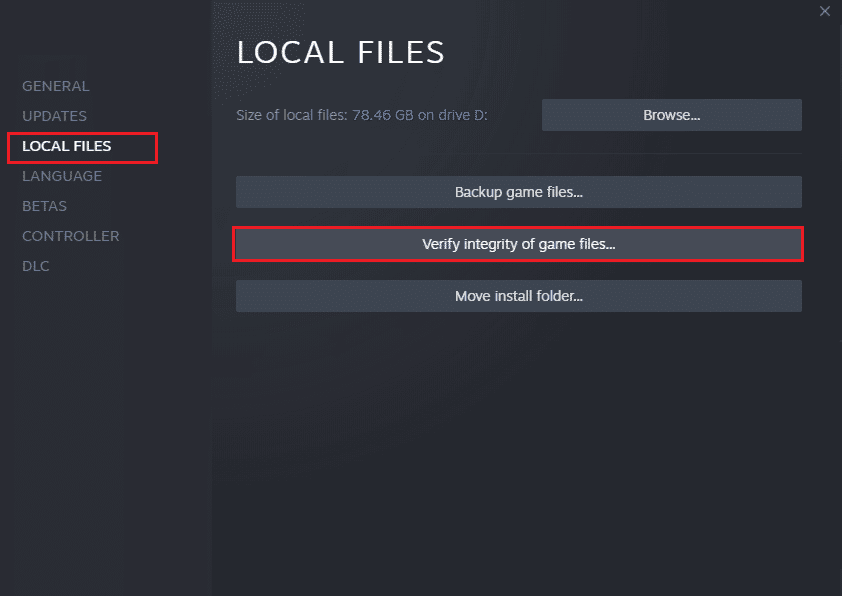
Observação: você deve executar etapas semelhantes se estiver usando um software de inicialização diferente.
Método 10: Atualize o DirectX
Para desfrutar de uma experiência multimídia perfeita no jogo Halo Infinite, você deve certificar-se de que o DirectX esteja instalado e atualizado para sua versão mais recente. DirectX ajuda você a melhorar a experiência de mídia visual para jogos gráficos e aplicativos especialmente. Vale a pena atualizar o DirectX necessário para este jogo seguindo nosso guia, Como atualizar o DirectX no Windows 10.
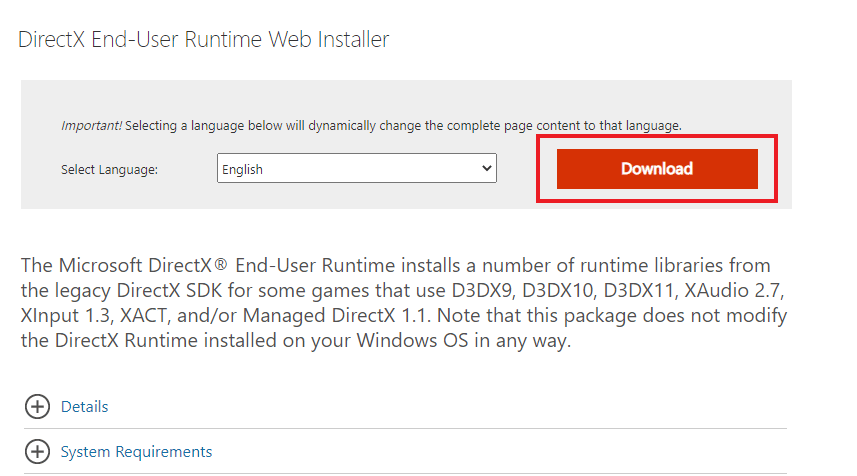
Leia também: Corrija o erro de tempo de execução C++ no Windows 10
Método 11: Reparar Microsoft Visual C++ Redistribuível
Como alternativa, você pode tentar reparar os pacotes redistribuíveis do Microsoft Visual C ++ para corrigir o erro detectado do Halo Infinite No Ping em nossos data centers, conforme instruído em nosso guia Como reparar o redistribuível do Microsoft Visual C ++.
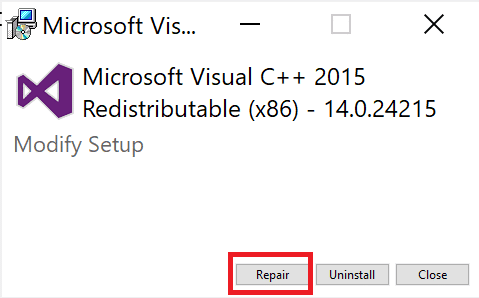
Método 12: Reinstale o Microsoft Visual C++ Redistribuível
Se o método anterior de reparar o Microsoft C++ Visual Redistributable não corrigiu Halo Infinite No Ping to Data Centers Detected Error, você terá que reinstalar o redistribuível. Siga as etapas fornecidas em nosso guia Como reinstalar o Microsoft Visual C ++ Redistributable para desinstalá-los e instalá-los novamente.
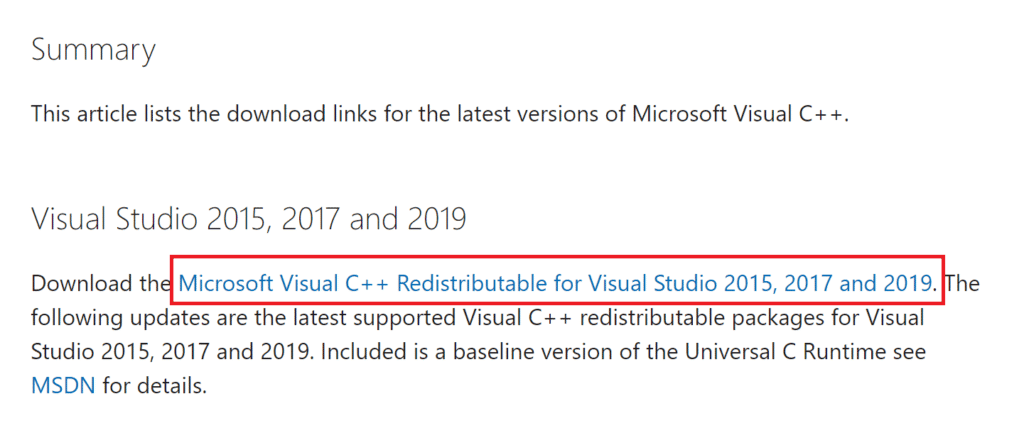
Recomendado:
- Corrigir código de erro Roblox 524
- Posso jogar Black Ops 3 Cross Platform?
- Como Assistir Halo Nightfall Online Gratuitamente
- Consertar Halo Infinite continua travando na inicialização
Esperamos que este guia tenha sido útil e que você possa corrigir o erro detectado de Halo Infinite No Ping to Data Centers em seu dispositivo. Deixe-nos saber qual método funcionou melhor para você. Além disso, se você tiver alguma dúvida/sugestão, sinta-se à vontade para deixá-la na seção de comentários.
